
Περιεχόμενο
- Ενεργοποιήστε την έξυπνη διαμονή για να αποτρέψετε την απενεργοποίηση της οθόνης από κλήσεις
- Προτεινόμενες αναγνώσεις:
- Λάβετε βοήθεια από εμάς
Από προεπιλογή, η οθόνη Samsung θα απενεργοποιηθεί κατά τη διάρκεια κλήσεων, ειδικά όταν ανιχνεύει το πρόσωπό σας ενώ το κρατάτε κοντά στο αυτί σας. Ο λόγος για αυτό είναι να αποφευχθούν τυχαίες πινελιές όταν το χρησιμοποιείτε. Αν θέλετε να συνεχίσετε να χρησιμοποιείτε το τηλέφωνό σας κατά τη διάρκεια των κλήσεων, αλλά η οθόνη εξακολουθεί να απενεργοποιείται, θα πρέπει να ενεργοποιήσετε τη λειτουργία Smart Stay.
Η έξυπνη παραμονή αναγκάζει την οθόνη να παραμείνει αναμμένη μόλις η μπροστινή κάμερα εντοπίσει το πρόσωπό σας ή αν αναγνωρίζει ότι κοιτάτε την οθόνη.Η έξυπνη διαμονή είναι ενεργοποιημένη από προεπιλογή, αλλά σε περίπτωση που την απενεργοποιήσατε κατά λάθος πριν, μπορείτε να την ελέγξετε ξανά. Αυτός ο σύντομος οδηγός θα σας βοηθήσει με αυτό.
Ενεργοποιήστε την έξυπνη διαμονή για να αποτρέψετε την απενεργοποίηση της οθόνης από κλήσεις
Απαιτούμενος χρόνος: 1 λεπτό.
Η ενεργοποίηση της λειτουργίας Έξυπνης διαμονής μπορεί να αποτρέψει την περιστροφή της οθόνης κατά την κλήση. Για να το ενεργοποιήσετε, θα πρέπει να μεταβείτε στο μενού Ρυθμίσεις. Ακολουθούν τα βήματα για να το κάνετε αυτό:
- Ανοίξτε την εφαρμογή Ρυθμίσεις.
Βρείτε την εφαρμογή Ρυθμίσεις στην Αρχική οθόνη ή στο Δίσκο εφαρμογών.
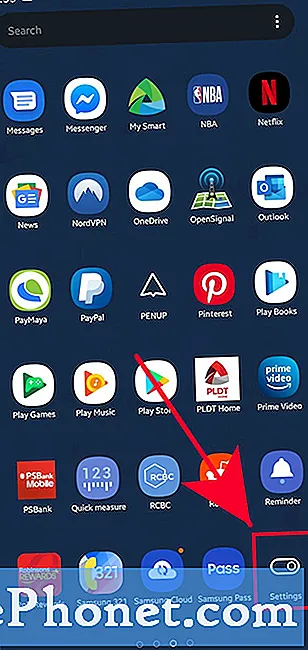
- Παρακέντηση Προηγμένες δυνατότητες.
Κάντε κύλιση προς τα κάτω και βρείτε Προηγμένες δυνατότητες.
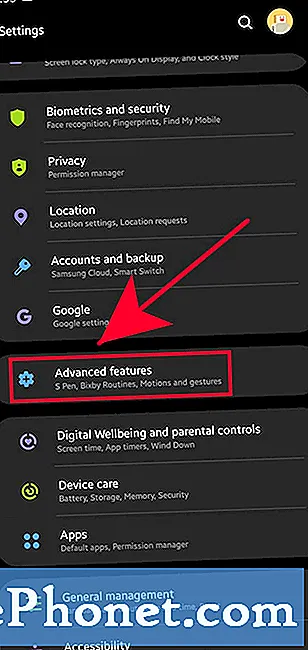
- Πατήστε Κινήσεις και κινήσεις.
Κάντε κύλιση προς τα κάτω και βρείτε Κινήσεις και χειρονομίες.
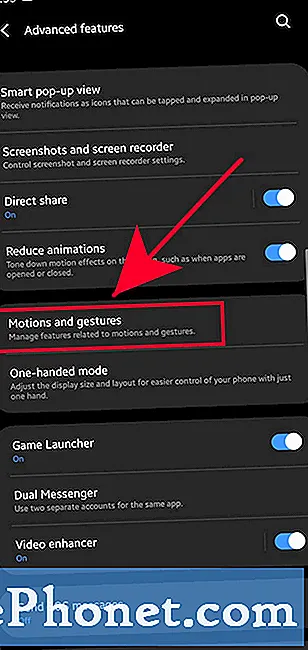
- Απενεργοποιήστε το Smart Stay.
Πατήστε Έξυπνη διαμονή επιλογή και μετακινήστε το ρυθμιστικό προς τα δεξιά για να το ενεργοποιήσετε.
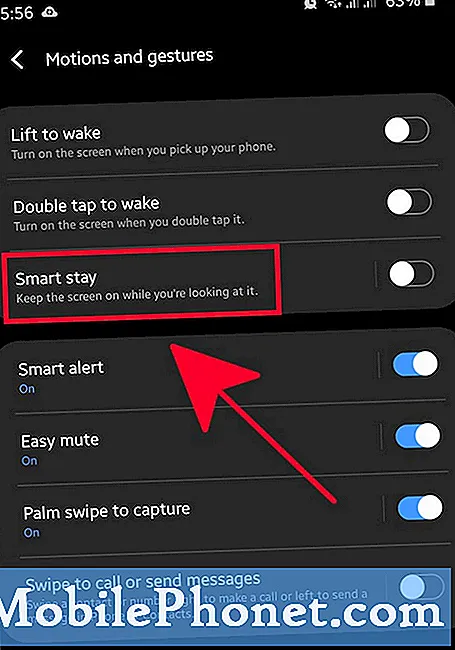
Εάν η οθόνη σας εξακολουθεί να απενεργοποιείται όταν πραγματοποιείτε κλήσεις μετά την ενεργοποίηση του Smart Stay, θα πρέπει να κάνετε κάποια αντιμετώπιση προβλημάτων. Προσπαθήστε να επανεκκινήσετε τη συσκευή και να δείτε αν αυτό θα διορθώσει το πρόβλημα.
Εάν το ζήτημα παραμείνει μετά την επανεκκίνηση, σκεφτείτε το ενδεχόμενο να κάνετε επαναφορά εργοστασιακών ρυθμίσεων στη συσκευή σας Samsung. Τις περισσότερες φορές, αυτός ο τύπος προβλήματος οφείλεται σε σφάλμα λογισμικού, οπότε μια επαναφορά εργοστασιακών ρυθμίσεων θα βοηθήσει. Φροντίστε να δημιουργήσετε ένα αντίγραφο ασφαλείας των προσωπικών σας δεδομένων πριν σκουπίσετε τη συσκευή.
Προτεινόμενες αναγνώσεις:
- Πώς να ενεργοποιήσετε την προώθηση κλήσεων στη Samsung (Android 10)
- Πώς να ενεργοποιήσετε την αναμονή κλήσεων στη Samsung (Android 10)
- Πώς να αποκλείσετε άγνωστους αριθμούς στη Samsung (Android 10)
- Πώς να αντιγράψετε αρχεία σε κάρτα SD στο Samsung Galaxy (Android 10)
Λάβετε βοήθεια από εμάς
Αντιμετωπίζετε προβλήματα με το τηλέφωνό σας; Μη διστάσετε να επικοινωνήσετε μαζί μας χρησιμοποιώντας αυτήν τη φόρμα. Θα προσπαθήσουμε να βοηθήσουμε. Δημιουργούμε επίσης βίντεο για όσους θέλουν να ακολουθήσουν οπτικές οδηγίες. Επισκεφθείτε το κανάλι Youtube TheDroidGuy για αντιμετώπιση προβλημάτων.


